Cara setting akses CCTV/DVR/NVR dari luar jaringan atau dari mana saja
selama terkoneksi dengan internet. Disini kita pakai teknik nat
forwardingnya mikrotik. Jadi mikrotik berperan meneruskan paket koneksi
dari luar/internet ke dalam jaringan lokal kita yang ada DVRnya.
Disini saya tidak membicarakan bagaimana cara setting DVR/NVR CCTV agar dapat di akses dengan browser atau aplikasi Android dan IOS. Tapi bagaimana cara setting akses CCTV dari internet yang topologi jaringannya menggunakan Router MikroTik dan DVR/NVR berada dalam jaringan lokal (mempunyai ip address lokal).
Anggap kita punya kasus kayak gini :
Syarat Implementasi :
Contoh Topologi :
Menggunakan Koneksi ISP Telkom Speedy
Kantor anda menggunakan koneksi ISP internet pakai telkom speedy, speedy memberikan Cloud IP Public ke setiap customernya, dalam topologi jaringan yang menggunakan speedy dan router mikrotik dapat menggunakan Cara Setting Bridge/Dial PPPOE Modem Adsl Speedy di Mikrotik. Agar IP Public speedy Anda berada pada interfaces router mikrotik Anda (direct ke cloud internet, tanpa hop / routing oleh modem adsl speedy).
Tapi telkom speedy mempunyai kekurangan, yaitu IP Public bisa berubah-ubah yang dapat membuat kita kesulitan akses CCTV, misalnya saat anda implementasi hal ini dan sudah berhasil terkoneksi dari internet menggunakan IP contoh:39.145.123.23, kemudian karena koneksi Anda terputus lalu IP Public Anda berubah. Dengan perubahan ini anda harus mengetahui IP Public yang baru dan mengganti IP tujuan di browser atau aplikasi untuk mengakses CCTV anda kembali. Untuk masalah ini anda bisa coba fitur mikrotik yaitu IP Cloud, bisa anda lihat di artikel saya di Cara Setting IP Cloud MikroTik.
DVR, NVR, IP Camera
Karena beberapa DVR CCTV ada yang mempunyai fitur jaringan, yang hasil cctv dapat di lihat via IP networking (browser atau aplikasi), saya biasanya pakai DVR CCTV yang ada fitur EagleEye nya. Untuk NVR (Network Video Recorder) karena memang base nya sudah digital dan networking, untuk mengaksesnya sudah di sediakan dari aplikasi sampai browser yang beredar sekarang ini. (contoh NVR dan IP Camera HikVision).
Anggap saja staff security biasa memantau kondisi kantor menggunakan browser atau aplikasi (contoh:EagleEye atau IVMS) dengan target IP Addressnya ke 192.168.0.200 dan pakai port 8000. Jadi kalau mantau lewat browser cukup memasukan alamat http://192.168.0.200:8000.
Nah goal artikel ini adalah bagaimana mengakses DVR / NVR CCTV dari internet / luar kantor, tanpa merubah settingan DVR / NVR CCTV yang sudah ada (hanya pastikan saja settingan IP Address DVR / NVR anda di beri IP Gateway ke gateway mikrotik Anda)
Saya anggap anda sudah mempunyai syarat kebutuhan untuk mengimplementasikan cara setting dalam artikel ini.
Login ke router mikrotik Anda dan buka menu IP > Firewall > NAT
tab "General"
Chain : dstnat
Dst. Address : 100.200.100.200 (IP Public yang kita punya, atau contoh IP Public yang kita dapat dari speedy)
Protocol : 6 (tcp)
Dst. Port : 8000 (protocol TCP dan port 8000 yang digunakan untuk mengakses CCTV Anda)
in. Interface : pppoe-speedy (interface pppoe client yang sebelumnya anda setting dari hasil bridging modem adsl speedy)
Kedua, beralih ke tab "Action" masih di jendela yg sama
Action : dst-nat
To Addresses : 192.168.0.200 (IP lokal DVR / NVR Anda)
To Ports : 8000 (akses port DVR / NVR Anda, bisa berbeda tergantung vendor perangkat Anda)
dan Klik Apply / OK
Anda bisa mencoba hasilnya mengakses CCTV anda dari luar jaringan / internet, jika sukses akan tampil seperti Anda mengaksesnya dalam jaringan lokal.
Contoh NVR yang saya akses dari Internet menggunakan tehnik nat forwarding mikrotik menggunakan aplikasi IVMS di android :
Disini saya tidak membicarakan bagaimana cara setting DVR/NVR CCTV agar dapat di akses dengan browser atau aplikasi Android dan IOS. Tapi bagaimana cara setting akses CCTV dari internet yang topologi jaringannya menggunakan Router MikroTik dan DVR/NVR berada dalam jaringan lokal (mempunyai ip address lokal).
Anggap kita punya kasus kayak gini :
Saya punya kantor dengan beberapa kamera CCTV, karena “BOS” saya ingin bisa lihat aktifitas kantornya pas lagi dinas luar kita diminta gimana caranya biar bisa di lihat di Blackberry, android or iDevice kesayangannya.
Syarat Implementasi :
- Router Mikrotik
- Koneksi ISP Internet dengan IP Public
- DVR (yg mempunyai fitur networking) / NVR / IP Camera
Contoh Topologi :
Menggunakan Koneksi ISP Telkom Speedy
Kantor anda menggunakan koneksi ISP internet pakai telkom speedy, speedy memberikan Cloud IP Public ke setiap customernya, dalam topologi jaringan yang menggunakan speedy dan router mikrotik dapat menggunakan Cara Setting Bridge/Dial PPPOE Modem Adsl Speedy di Mikrotik. Agar IP Public speedy Anda berada pada interfaces router mikrotik Anda (direct ke cloud internet, tanpa hop / routing oleh modem adsl speedy).
Tapi telkom speedy mempunyai kekurangan, yaitu IP Public bisa berubah-ubah yang dapat membuat kita kesulitan akses CCTV, misalnya saat anda implementasi hal ini dan sudah berhasil terkoneksi dari internet menggunakan IP contoh:39.145.123.23, kemudian karena koneksi Anda terputus lalu IP Public Anda berubah. Dengan perubahan ini anda harus mengetahui IP Public yang baru dan mengganti IP tujuan di browser atau aplikasi untuk mengakses CCTV anda kembali. Untuk masalah ini anda bisa coba fitur mikrotik yaitu IP Cloud, bisa anda lihat di artikel saya di Cara Setting IP Cloud MikroTik.
DVR, NVR, IP Camera
Karena beberapa DVR CCTV ada yang mempunyai fitur jaringan, yang hasil cctv dapat di lihat via IP networking (browser atau aplikasi), saya biasanya pakai DVR CCTV yang ada fitur EagleEye nya. Untuk NVR (Network Video Recorder) karena memang base nya sudah digital dan networking, untuk mengaksesnya sudah di sediakan dari aplikasi sampai browser yang beredar sekarang ini. (contoh NVR dan IP Camera HikVision).
Anggap saja staff security biasa memantau kondisi kantor menggunakan browser atau aplikasi (contoh:EagleEye atau IVMS) dengan target IP Addressnya ke 192.168.0.200 dan pakai port 8000. Jadi kalau mantau lewat browser cukup memasukan alamat http://192.168.0.200:8000.
Nah goal artikel ini adalah bagaimana mengakses DVR / NVR CCTV dari internet / luar kantor, tanpa merubah settingan DVR / NVR CCTV yang sudah ada (hanya pastikan saja settingan IP Address DVR / NVR anda di beri IP Gateway ke gateway mikrotik Anda)
Cara Setting Akses CCTV via MikroTik
Saya anggap anda sudah mempunyai syarat kebutuhan untuk mengimplementasikan cara setting dalam artikel ini.
Login ke router mikrotik Anda dan buka menu IP > Firewall > NAT
tab "General"
Chain : dstnat
Dst. Address : 100.200.100.200 (IP Public yang kita punya, atau contoh IP Public yang kita dapat dari speedy)
Protocol : 6 (tcp)
Dst. Port : 8000 (protocol TCP dan port 8000 yang digunakan untuk mengakses CCTV Anda)
in. Interface : pppoe-speedy (interface pppoe client yang sebelumnya anda setting dari hasil bridging modem adsl speedy)
Kedua, beralih ke tab "Action" masih di jendela yg sama
Action : dst-nat
To Addresses : 192.168.0.200 (IP lokal DVR / NVR Anda)
To Ports : 8000 (akses port DVR / NVR Anda, bisa berbeda tergantung vendor perangkat Anda)
dan Klik Apply / OK
Anda bisa mencoba hasilnya mengakses CCTV anda dari luar jaringan / internet, jika sukses akan tampil seperti Anda mengaksesnya dalam jaringan lokal.
Contoh NVR yang saya akses dari Internet menggunakan tehnik nat forwarding mikrotik menggunakan aplikasi IVMS di android :



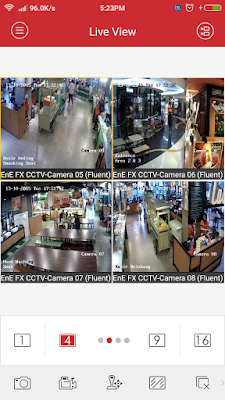














Is it possible to make money from video games - Work
ReplyDeleteHow do video 제왕 카지노 games หารายได้เสริม win? You know where to find video games, but that doesn't stop you from making 메리트 카지노 a profit. In many